HELLO FRIENDS TODAY I M SHARING WITH YOU HOW TO ENTER CLINE IN ECHOLINK 880D+ 2017 HD RECEIVER
HOW TO ADD CLINE IN ECHOLINK 880D+ 2017 HD RECEIVER
HOW TO ENABLE SERVER SETTING OPTION IN ECHOLINK 880D+ 2017 HD RECEIVER
PRESS MENU GO TO SETTING THEN PRESS OK ON THE SERVER SETTING
NOTE : BEFORE ADD CLINE SERVER TYPE SELECT THE CCCAM
FOR EXAMPLE THIS IS YOUR CLINE C: receiveroption.com 14000 paracha king
receiveroption.com IS THE HOST NAME YOUR CLINE
14000 IS THE PORT YOUR CLINE
paracha IS THE USER NAME YOUR CLINE
king IS THE PASSWORD YOUR CLINE
ADD HERE IN THE IP ADDRESS OPTION YOUR CLINE HOST NAME
IN THE TCP PORT ADD YOUR CLINE PORT
IN THE USER NAME ADD YOUR CLINE USER NAME
IN THE PASSWORD ADD YOUR CLINE PASSWORD
THEN PRESS THE GREEN BUTTON ON THE REMOTE FOR CONNECT CLINE
NOW YOUR CLINE STATUS IS CONNECTED
SCREEN SHOT WITH PROOF







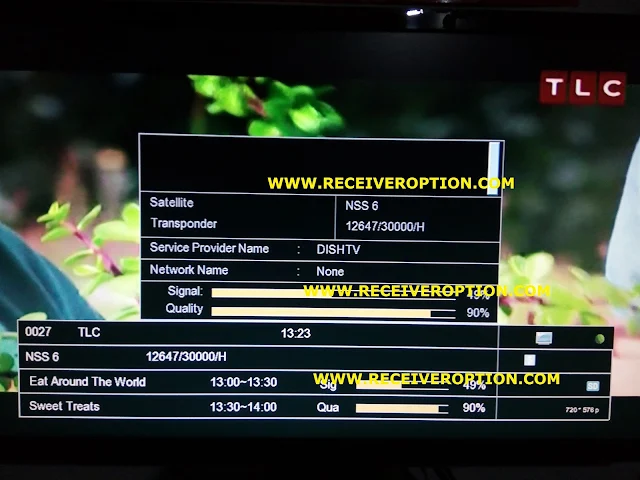




No comments:
Post a Comment